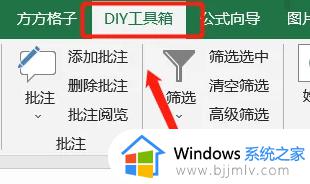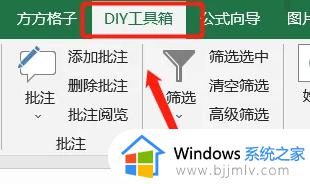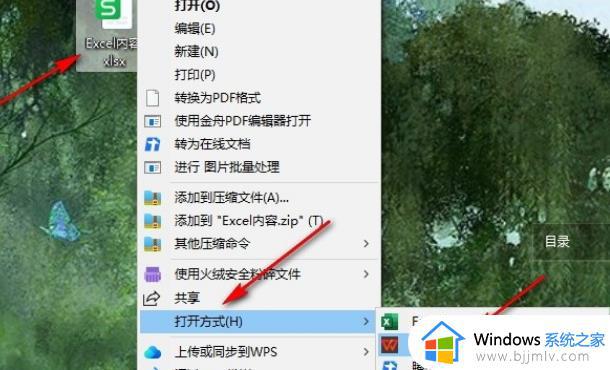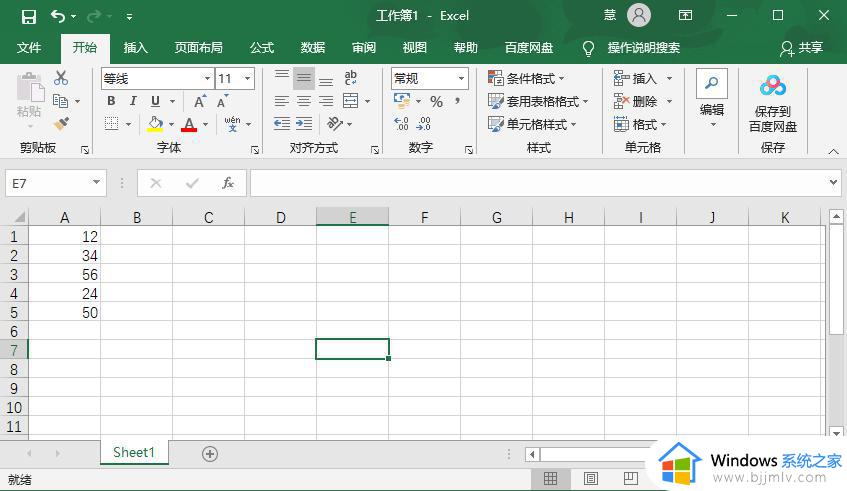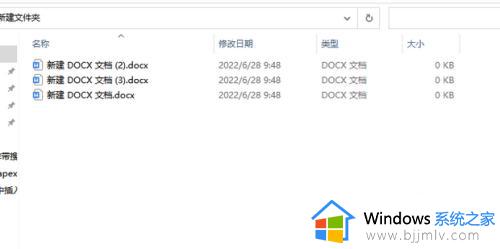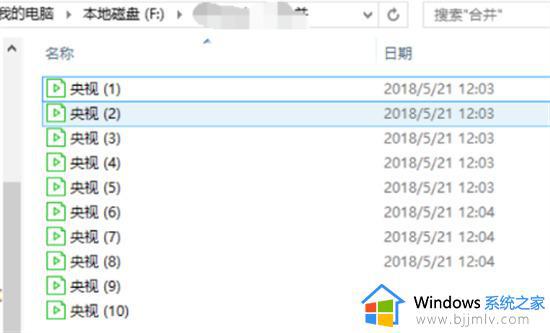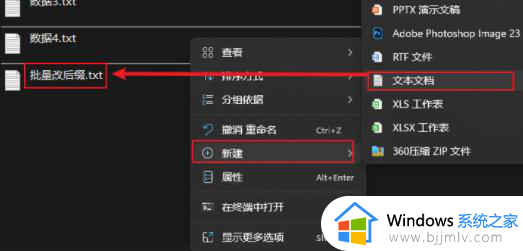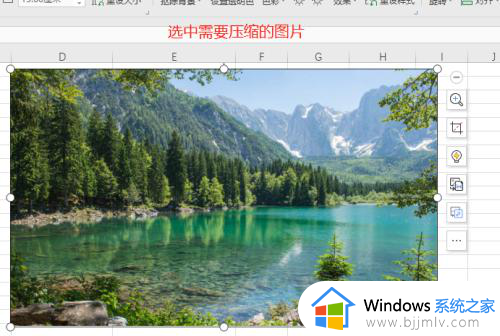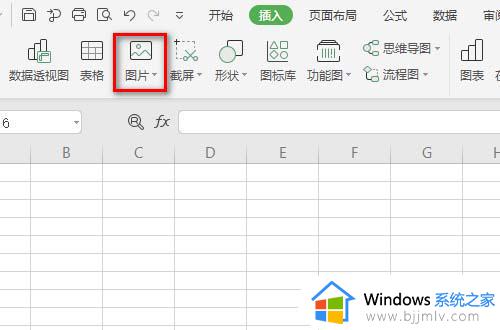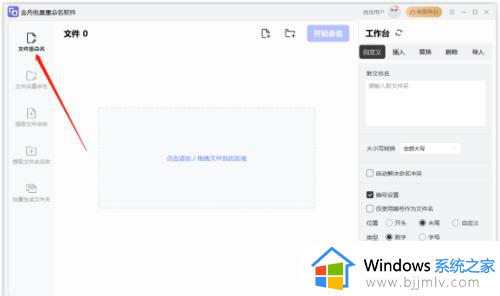excel怎么批量选择图片 excel如何批量选中图片
对于办公中的一些数据整理,大多用户都会通过excel表格工具来进行编辑,而我们在编辑excel表格文件的时候,难免需要插入一些图片的情况,这时当用户需要对批量的图片进行修改时却不懂得如何操作,对此excel怎么批量选择图片呢?下面小编就来教大家excel批量选中图片操作方法。
具体方法:
1.打开一个Excel,然后插入几张图片,再顺便写上几个字,方便我们一会看清楚呢。这里插入了四张图片,然后写了三个字在中间。

2.第一种选择的方法当然是一个一个点咯,选择一个之后,按住Ctrl键,然后一个一个点选。那么如果图片数量很庞大的话,估计会手酸啊!
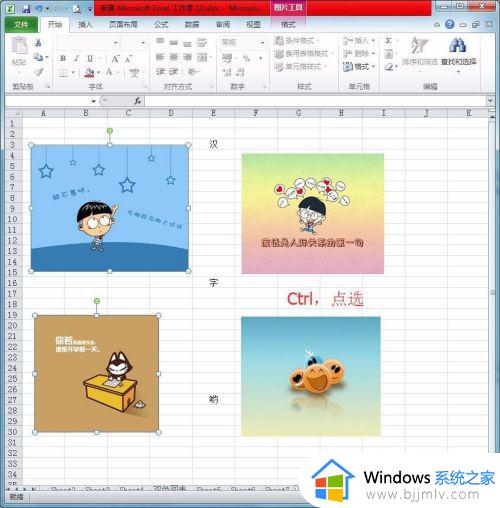
3.第二种方法就是用定位条件了,打开定位条件,然后选择“对象”,点击确定,之后就可以把所有的图片都选择了。
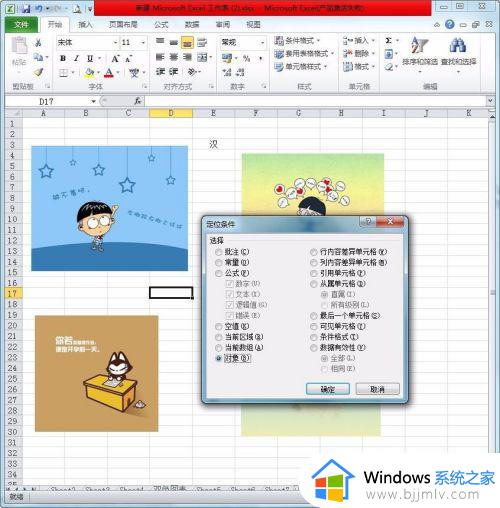
4.第三种简单的方法就是:选中某一张图片,然后用快捷键Ctrl +A全选。
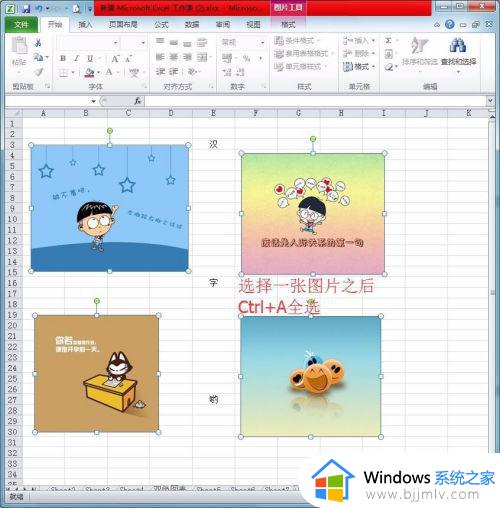
5.不管是上面哪一种方法,选择了图片都不会选择到单元格里的汉字,所以我们可以放心的对图片进行修改了,比如说改改大小之类的。
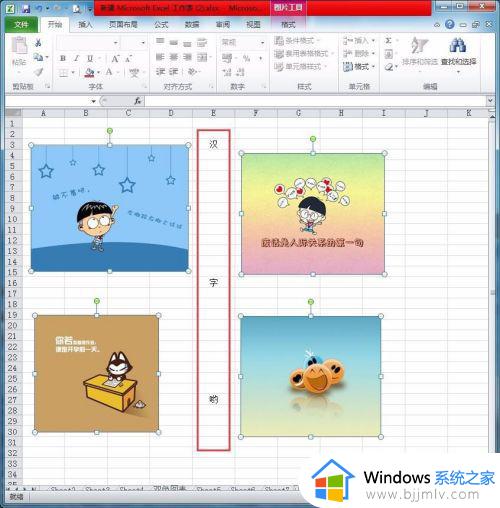
6.选择图片之后进入到图片工具的格式下,可以对图片颜色、边框效果、大小等等进行批量修改。

上述就是小编教大家的excel批量选中图片操作方法了,有需要的用户就可以根据小编的步骤进行操作了,希望能够对大家有所帮助。